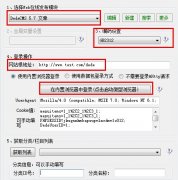ACDSee和光影对RAW格式转换的比较
实例比较
RAW格式是单反相机的照片存储格式之一,它就相当于胶片相机的底片。RAW与普通的图片格式相比最大的优势是保留了原始的CCD数据,记录了真实的信息,没有任何的修饰和调整,为后期图像处理留下了宽裕的操作空间。不过,RAW的缺点也是显而易见的,那就是文件容量庞大,不利于储存。因此,我们还需要将它转换为空间占用较小的JPG格式。那么,我们需要通过庞繁的Photoshop来做这一转换吗?这有点杀鸡用牛刀的感觉了,我们只要使用最为简单易用的图像工具即可。今天,就让我们来看看两款可以转换RAW格式的图像工具究竟是谁更胜一筹。
我们选择了ACDSee10和光影魔术手这两款图片软件来进行RAW转换的比拼。我们使用两款软件来完成转换相同的RAW格式的文件的操作,通过操作过程来对比两者的操作难度、转换效果和速度。
ACDSee简单易上手
要转换RAW格式的用户的计算机水平参差不齐,只有操作难度低的转换过程才能让更多的人群获益。因此,我们接下来对两款软件的RAW转换操作的上手度进行比较。
简练的ACDSee10
在ACDSee10中转换RAW格式文件,先要在浏览窗口进入文件目录,然后,选中RAW文件,接着,再点击“工具→转换文件格式”命令即可打开“批量转换文件格式”窗口。
在里面的各种设置都比较简单,但是用户使用起来会很便捷。如果按照默认设置进行转换,基本上只需要四步(图1)。

图1
全能的光影魔术手
打开光影魔术手,我们点击“文件→批处理”命令就可以打开“批量自动处理”窗口来设置RAW格式转换功能。我们在这里可以设置的内容要比ACDSee多,诸如在“自动处理”选项来添加“缩放尺寸、死点修补”等动作,还可以预览命名效果(图2)。

图2
开始转换后,我们发现一个严重问题:不能在自定义的输出目录建立文件,这是由于需要转换前选中自定义输出目录选项才能完成转换,不过,这样一来文件名批量命名就失效了。
总结
小结:
ACDSee的转换操作更加简练,操作更加轻松,实现的功能比较单一;而光影魔术手除了文件格式转换,还具有众多的附加动作,功能更加丰富,不过,批量重命名和自定义文件目录输出功能不兼容。
光影魔术手速度稍慢但效果好
面对大量的RAW文件,用户总希望转换JPG文件的速度越快越好。当然,如果转换的速度极快,却将RAW文件转换成低质量的JPG文件是得不偿失的。因此,我们需要在速度和效果之间寻求一个平衡点。下面,我们就让两款软件都来转换6个RAW文件(总文件容量41.8MB,图像分辨率3504×2336,图像色深24位),转换的JPG图像质量为80%、大小不变、色深不变。
ACDSee10转换速度快
ACDSee10�
相关新闻>>
- 发表评论
-
- 最新评论 进入详细评论页>>